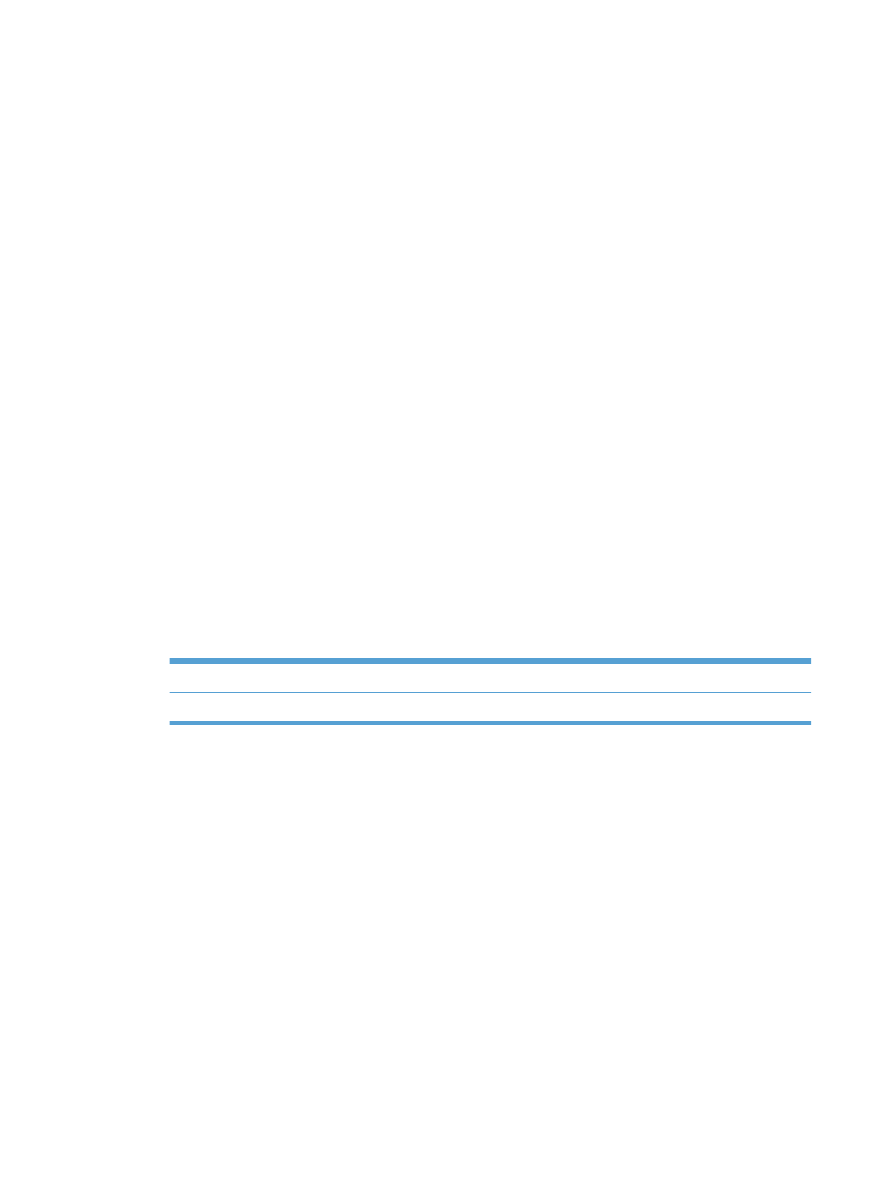
Ukladanie úloh v systéme Mac
V produkte môžete uložiť úlohy, aby ste ich mohli kedykoľvek vytlačiť. Uložené úlohy môžete zdieľať s
inými používateľmi, prípadne z nich môžete spraviť súkromné.
1.
V ponuke Súbor kliknite na možnosť Tlač.
2.
Otvorte ponuku Ukladanie úloh.
3.
V rozbaľovacej ponuke Režim ukladania úloh zvoľte typ uloženej úlohy.
●
Proof and Hold (Kontrola a pozastavenie): Táto funkcia poskytuje rýchly a
jednoduchý spôsob tlače a kontroly jednej kópie úlohy a následnú tlač ďalších kópií.
●
Personal Job (Osobná úloha): Ak do tlačiarne odošlete úlohu, úloha sa nevytlačí
dovtedy, kým cez ovládací panel nezadáte požiadavku. Ak úlohe priradíte osobné
identifikačné číslo (PIN), cez ovládací panel musíte zadať toto číslo PIN.
●
Quick Copy (Rýchle kopírovanie): Ak je v produkte nainštalovaný voliteľný pevný disk,
môžete tlačiť požadovaný počet kópií úlohy a následne uložiť kópiu tejto úlohy na voliteľný
pevný disk. Uloženie úlohy vám umožní tlačiť ďalšie kópie úlohy neskôr.
●
Stored Job (Uložená úloha): Ak je v produkte nainštalovaný voliteľný pevný disk,
môžete v produkte uložiť úlohu, ako napr. formulár pre personál, časový rozvrh alebo
kalendár, a umožniť tak kedykoľvek ostatným používateľom ich tlač. Uložené úlohy môžu
byť rovnako chránené kódom PIN.
4.
Ak chcete použiť vlastné meno používateľa alebo názov úlohy, kliknite na tlačidlo Vlastná a
potom zadajte používateľské meno alebo názov úlohy.
Vyberte, ktorá možnosť sa má použiť, ak má iná uložená úloha už daný názov.
Použiť číslo úlohy + (1 - 99)
Na koniec názvu úlohy pripojte jedinečné číslo.
Nahradiť existujúci súbor
Prepíšte existujúcu uloženú úlohu novou úlohou.
5.
Ak ste v kroku 3 zvolili možnosť Uložená úloha alebo Osobná úloha, úlohu môžete ochrániť
kódom PIN. Zadajte 4-znakové číslo do poľa Použiť PIN pre tlač. Keď sa túto úlohu pokúsia
vytlačiť iní ľudia, produkt ich vyzve, aby zadali toto číslo PIN.
60
Kapitola 4 Používanie produktu s počítačmi Mac
SKWW